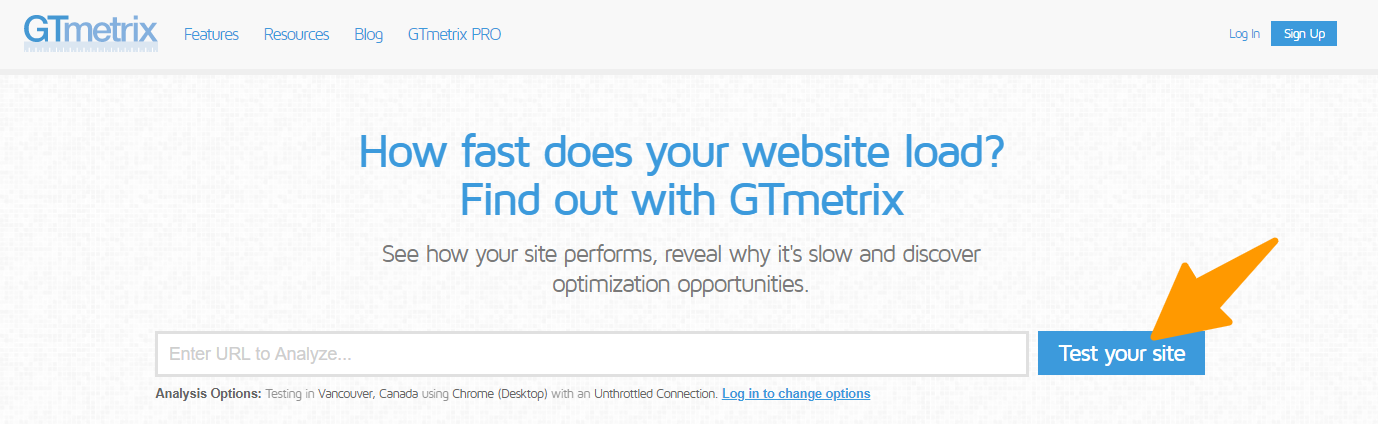Dans cet article, nous discuterons de l'utilisation de GTmetrix pour WordPress Speed
Les visiteurs et les moteurs de recherche se soucient beaucoup du bon fonctionnement de votre site Web. Mais WordPress n'est pas livré avec un moyen intégré de vérifier son bon fonctionnement. Beaucoup de gens pensent que l'utilisation de GTMetrix avec WordPress est une bonne idée.
La bonne nouvelle est qu'il y a beaucoup plugins qui peuvent vous aider à le faire. Le GTMetrix plugin pour WordPress est un excellent moyen de garder un œil sur votre site. Cela peut vous aider à déterminer si les changements que vous faites font une différence.
Aujourd'hui, je vais vous montrer comment utiliser GTMetrix plugin pour accélérer un site.
Pourquoi utiliser GTMetrix ?
La meilleure chose à propos du GTMetrix plugin est qu'il vous permet de faire une analyse directement depuis votre tableau de bord WordPress. Avec de nombreux autres outils d'analyse, vous devez quitter votre site Web pour voir comment il se comporte, ce qui peut être ennuyeux.
La plugin vous dira exactement combien de temps il faut pour que vos pages se chargent, quelle est leur taille et combien de requêtes sont nécessaires. Mais si vous débutez en tant que développeur Web, vous ne comprenez peut-être pas ce que signifient ces valeurs. Heureusement, le plugin le rend clair.
Pour ce faire, il affiche deux notes. L'un provient de Google Page Speed et l'autre de YSlow. Chacun vous donnera des idées différentes pour améliorer le fonctionnement du site Web.
Dans l'ensemble, l' plugin est très facile à utiliser, ce qui le rend idéal pour les personnes qui débutent.
Installation de GTMetrix
GTMetrix est un logiciel gratuit plugin pour WordPress qui vous aide à améliorer votre site, mais vous n'êtes autorisé qu'à un certain nombre d'analyses. Au début, vous avez 100 crédits API. À l'exception des tests avec vidéos, chaque test coûte 1 crédit API. Ceux-ci vous coûteront 5 $.
Avec la version gratuite, vous ne pouvez passer que 20 tests par jour. Sur leur site Web, vous pouvez acheter plus de crédits API ou un plan qui correspond à vos besoins.
Vous pouvez également exécuter des tests sur le site Web, mais ce didacticiel se concentrera sur la version gratuite plugin pour WordPress.
Commencez par cliquer sur "Plugins" puis "Ajouter nouveau" sur le côté gauche du panneau d'administration.
Dans la zone de recherche, recherchez GTMetrix. Si vous cliquez dessus, vous pourrez trouver d'autres plugins que vous pourriez trouver utile.
Le GTMetrix plugin se trouve dans la liste des plugins et peut être installé et activé en cliquant sur le bouton "Installer maintenant".
Accédez au panneau d'administration sur la gauche et cliquez sur GTMetrix. Dans ce cas, vous serez redirigé vers la page Paramètres du plugin.
Pour commencer
Vous devrez vous inscrire à un compte GTMetrix et obtenir une clé API pour l'utiliser plugin. Les étapes sont très faciles.
Cliquez sur le lien "Obtenez un compte GTmetrix maintenant".
Si vous avez déjà un compte, cliquez sur le bouton "Connexion". Sinon, cliquez sur "S'inscrire" pour créer un nouveau compte.
Cliquez sur le bouton "Créer un compte" après avoir rempli vos informations personnelles.
Vous recevrez un e-mail que vous devrez confirmer. Avant que votre e-mail ne soit confirmé, vous ne pouvez pas obtenir de clé API.
Cliquez sur le bouton "Générer une clé API" une fois votre e-mail vérifié. C'est sur la page où vous avez créé votre compte. Si vous ne le trouvez pas, revenez sur votre site WordPress et suivez à nouveau le lien.
Votre clé API et votre adresse e-mail sont désormais visibles au même endroit. Faites une copie de la clé API.
Sur votre site WordPress, entrez votre adresse e-mail et collez la clé API dans la case de droite. Lorsque vous avez terminé, cliquez sur le bouton "Enregistrer les modifications".
La plugin est maintenant prêt à être testé.
Utilisation de GTMetrix
Choisissez l'emplacement le plus proche de vous pour obtenir les résultats les plus précis. Enregistrez les ajustements.
Sur le côté gauche du panneau d'administration, cliquez sur Tests.
À partir de cette page, vous pouvez tester n'importe quelle page de votre site Web.
Avant d'exécuter des tests, assurez-vous que cette option n'a pas été choisie par accident. Cela coûte 5 crédits API.
Vous pouvez tester votre page d'accueil en cliquant sur le bouton "Testez votre page d'accueil maintenant".
Vous pouvez également copier l'URL d'une page dans la zone "Tester les performances de".
Vous pouvez ainsi tester n'importe quelle page de votre site Web. Lorsque vous êtes prêt, cliquez sur "Tester l'URL maintenant!" bouton.
Une fois le test terminé, les résultats seront affichés sur la même page.
Pour voir l'intégralité du rapport, cliquez sur "Rapport détaillé".
Cela vous amènera à une nouvelle page où vous pourrez voir tous les résultats de la recherche. Cela inclut des conseils sur la façon d'améliorer les performances de votre site Web.
Si vous avez un score faible, cliquez dessus. Cliquez sur "Qu'est-ce que cela signifie?" bouton si vous ne savez pas comment le réparer.
Vous avez fait un excellent travail de configuration de GTMetrix WordPress plugin. C'est un excellent outil qui peut vous aider à rendre votre site Web plus rapide.
Liens rapides:
- Meilleurs outils de test de vitesse de site Web GRATUITS
- Examen du volant d'inertie 🚀Caractéristiques et prix (le volant d'inertie est-il bon pour WordPress ?)
- Avis sur Hostens : est-ce la meilleure plateforme d'hébergement Web ?
- BionicWP Review : meilleures fonctionnalités et prix avec avantages et inconvénients
Conclusion : Comment utiliser GTmetrix pour l'optimisation de la vitesse de WordPress
En fin de compte, la vitesse est l'une des parties les plus importantes d'un site Web, sinon la plus importante. Lorsqu'une page prend trop de temps à se charger, les visiteurs sont plus susceptibles de partir. Les moteurs de recherche comme Google examinent également la rapidité de votre site lorsqu'ils déterminent où il doit se classer.
La vitesse dépend non seulement de la quantité de contenu sur votre page, mais également de la qualité de votre hébergeur. Si vous pensez que votre site Web est optimisé, mais qu'il ne fonctionne toujours pas bien, vous devrez peut-être changer d'hébergeur Web.
Comment avez-vous réussi le test GTMetrix ? A-t-il été facile d'utiliser le plug-in ?